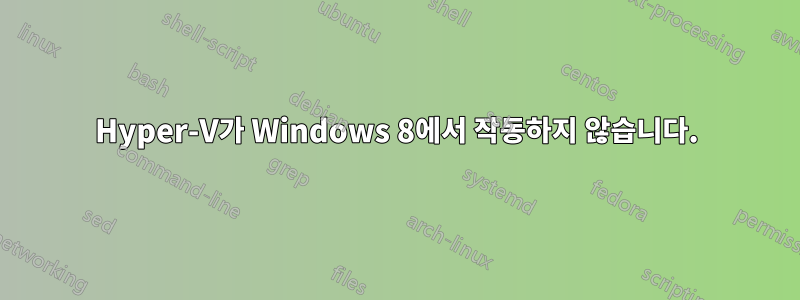
Windows 8에 새로 설치된 Hyper-V 인스턴스에서 가상 머신을 시작할 수 없습니다. 표시되는 오류 메시지는 다음과 같습니다.

난 노력 했어:
어떤 아이디어가 있나요?
편집 1
Hyper-V를 통해 생성된 단일 VM에 대해 오류가 발생합니다. VM에는 현재 새로 생성되었기 때문에 OS가 없습니다.
이는 Hyper-V의 유일한 VM입니다. IE 8 테스트를 수행하기 위해 VM에 XP를 설치하려고 합니다.
편집 2
Hyper-V 재설치를 포함하여 @MystereMan의 답변 및 의견에 있는 모든 단계를 시도했습니다.
.NET에 존재하지 않는 인증서로 문제의 범위를 좁혔습니다 vmms\Personal\Certificates.
편집 3
발견된 호스트 이름: OMS144.WORKGROUP 다음을 사용하여 새 인증서 생성 makecert.exe 오류: 제목('ac9fcedb-e695-4279-817d-fd1c98729dd6')의 키를 생성할 수 없습니다. 예상치 못한 예외가 발생했습니다!
C:\Users\OMS 144\Desktop\Untitled1.ps1:44 char:9+에서 "인증서를 찾을 수 없음 오류가 발생합니다. makecert.exe가 성공했는지 확인하세요...+ ~~~~~~~~~~~~~~~~~~~~~~~ ~~~~~~~~~~~~~~~~~ ~~~~~~~~~~~~~~~~~~~~~~~~~~~~~~~~~ C:\Users\OMS 144\Desktop\Untitled1.ps1:11 char에서 :20+ 0..100 | foreach { write-host -ForegroundColor White ((gv -ErrorAction Silen ...+ ~~~~~~~~~~~~~~~~~~~~~~~~~~~~~~ ~~ ~~~~~~~~~~~~~~~~~~~~~~~~~~~~~~~~~~~~~~~~~~~~~~~~
System.Management.Automation.RuntimeException: 인증서를 찾을 수 없음 오류입니다. makecert.exe가 성공했는지 확인하세요.
편집 4
인증서가 성공적으로 생성되었습니다:
vmms\신뢰할 수 있는 루트 인증 기관\Certificates\OMS144.WORKGROUP
오류 메시지가 지속됩니다.
답변1
Hyper-V에는 하드웨어 가상화를 지원하는 CPU가 필요하며 BIOS에서 활성화해야 합니다. CPU가 이를 지원하는지 확인하십시오(CPU-z를 다운로드하여 확인하십시오). 가상화 지원에 대한 BIOS 설정을 확인하세요.
편집하다:
좋습니다. 이 문제는 아마도 만료되거나 손상된 인증서 때문일 것입니다. 다음과 같이하세요:
- 명령 프롬프트를 열고
Services.msc. 가서Hyper-V Virtual Machine Management서비스를 중지하십시오. - 명령 프롬프트에 다음을 입력
mmc하고 Enter 키를 누르세요. 파일 메뉴에서 ,Add/Remove Snap-in인증서, 추가를 차례로 선택합니다. - 다음 창에서
Service Account다음을 선택합니다. 컴퓨터 선택에서 기본값인Local Computer다음을 선택합니다. - 이제 서비스 계정 아래에서 드릴다운하여
Hyper-V Virtual Machine Management선택한 다음 마침과 확인을 선택합니다. - 이제 왼쪽 창에서 을 확장
Certificates하고vmms\Personal을 강조 표시합니다Certificates. 오른쪽 창에서 인증서를 두 번 클릭하면 발급 대상이 호스트 컴퓨터 이름으로 표시되어야 합니다. - 하단에 있는 인증서의 일반 탭에 유효 기간과 시작 및 종료 날짜가 표시되어야 합니다. 문제는 인증서가 만료되었다는 것입니다.
- 이제 인증서 창을 닫은 다음 오른쪽 창에서 마우스 오른쪽 버튼을 클릭하고 삭제를 선택합니다.
- Services.msc로 돌아가서
Hyper-V Virtual Machine Management서비스를 다시 시작하십시오. - MMC 콘솔로 돌아가서 새로 고치면
Personal\Certificates새 콘솔이 표시됩니다. 이를 두 번 클릭하고 새로운 유효 날짜를 확인하십시오. - 지금 VM에 액세스하려면 VM을 다시 시작하거나 저장 상태를 사용한 다음 VM 백업을 시작해야 합니다.


